Windows 11 LTSC의 장점 이해 : 설치 및 설정 팁
이 기사에서는 Windows 11 LTSC를 검토하여 다른 버전에 비해 장점을 강조합니다. 드물게 업데이트 (10 년 동안 보안 만)를 통한 안정성에 중점을두면 중요한 시스템에 이상적입니다. 기사는 설치, 설정 팁을 자세히 설명합니다
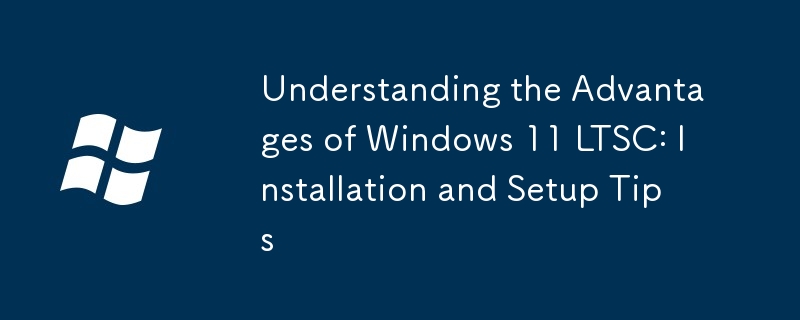
Windows 11 LTSC의 장점 이해 : 설치 및 설정 팁
이 섹션에서는 Windows 11 LTSC 선택, 설치 프로세스 및 최적의 성능 및 보안을위한 중요한 설정 팁의 이점을 살펴 봅니다.
다른 Windows 버전보다 Windows 11 LTSC의 장점
Windows 11 LTSC (장기 서비스 채널)는 특정 사용 사례에 대한 안정성 및 예측 가능성에 중점을 둔 다른 Windows 11 에디션에 비해 몇 가지 주요 장점을 제공합니다. LTSC는 정기적 인 기능 업데이트 및 품질 업데이트를 수신하는 Standard Windows 11과 달리, 일반적으로 10 년 동안 상당히 장기간 보안 업데이트 만받습니다. 이를 통해 빈번한 업데이트가 산업 제어 시스템, 특수 제조 장비 또는 기타 중요한 인프라와 같은 워크 플로를 방해하거나 불안정성을 도입 할 수있는 환경에 이상적입니다.
다음은 주요 혜택에 대한 분석입니다.
- 향상된 안정성 및 신뢰성 : 업데이트 빈도 감소는 새로운 기능에 의해 도입 된 버그 또는 호환성 문제가 발생할 위험을 크게 최소화합니다. 이는 미션 크리티컬 응용 프로그램에 결정적인보다 안정적이고 예측 가능한 운영 체제로 해석됩니다.
- 확장 된 지원 수명주기 : 10 년 지원 수명주기는 장기 비용 절감을 제공하고 빈번한 재 이미징 또는 OS 업그레이드의 필요성을 줄입니다. 이는 IT 관리 오버 헤드를 최소화하려는 비즈니스에 중요한 이점입니다.
- 방해 감소 : 기능 업데이트가 없으면 시스템 재시작이 적고 생산성 중단이 중단됩니다. 사용자는 작업을 방해하는 필수 업데이트에 대해 걱정하지 않고 작업에 집중할 수 있습니다.
- 예측 가능한 환경 : 확장 된 수명 동안 OS의 변하지 않는 특성은 소프트웨어 개발 및 배포를위한 일관되고 예측 가능한 환경을 제공합니다. 이는 안정적인 작동 환경이 올바르게 작동하기 위해 필요한 응용 프로그램에 특히 유용합니다.
그러나 LTSC에는 Standard Windows 11 릴리스에 포함 된 많은 기능이 없다는 것을 이해하는 것이 중요합니다. 여기에는 Microsoft Store, Cortana 및 많은 내장 앱과 같은 기능이 포함됩니다. 안정성과 기능 사이의 상충 관계이며 선택은 사용자 또는 조직의 특정 요구에 따라 다릅니다.
Windows 11 LTSC의 설치 프로세스 차이
Windows 11 LTSC의 설치 프로세스는 표준 Windows 11 설치와 크게 유사합니다. LTSC ISO 이미지가 포함 된 부팅 가능한 USB 드라이브 또는 DVD가 필요합니다. 주요 차이점은 설정 중 기능 및 옵션의 가용성에 있습니다.
- 제한된 기능 선택 : 설치 중에 다른 판 (홈, 프로 등) 중에서 선택할 수있는 옵션이 없습니다. LTSC는 특정 기능 세트가있는 독특한 판입니다.
- Microsoft 계정 요구 사항 없음 (일반적으로) : 일반적으로 Microsoft 계정을 권장하지만 특정 조직 설정 및 라이센스에 따라 초기 설정 프로세스 중에 엄격하게 필요하지 않을 수 있습니다.
- 느린 다운로드 (잠재적으로) : 인터넷 속도와 ISO 이미지의 소스에 따라 LTSC ISO를 다운로드하는 데 덜 자주 업데이트되는 빌드이기 때문에 표준 Windows 11 ISO를 다운로드하는 것보다 약간 더 오래 걸릴 수 있습니다.
- 설치 후 구성 : 설치 후 표준 Windows 11에 발견 된 특정 응용 프로그램 및 기능이 없음을 알 수 있습니다. 필요한 응용 프로그램을 수동으로 설치해야합니다.
Windows 11 LTSC를 설치 한 후 성능 및 보안을 최적화하기위한 중요한 설정 팁
Windows 11 LTSC를 설치 한 후 성능 및 보안 최적화 : 몇 가지 주요 단계가 필요합니다.
- 필요한 드라이버 설치 : 모든 필수 하드웨어 드라이버가 올바르게 설치되어 있는지 확인하십시오. 여기에는 그래픽 카드, 네트워크 어댑터 및 기타 주변 장치의 드라이버가 포함됩니다. 오래된 운전자 또는 누락 된 운전자는 성능 문제와 불안정성으로 이어질 수 있습니다.
- 보안 소프트웨어 설치 : 평판이 좋은 안티 바이러스 프로그램을 설치하고 업데이트하십시오. Windows Defender는 내장되어 있지만 추가 보안 소프트웨어는 추가 보호 및 기능을 제공 할 수 있습니다.
- 시스템 이미지 백업 만들기 : 깨끗한 설치 직후에 전체 시스템 이미지 백업을 만듭니다. 이를 통해 실패 또는 예기치 않은 문제의 경우 시스템을 쉽게 복원 할 수 있습니다.
- Windows 업데이트 활성화 (보안 만 해당) : LTSC는 보안 업데이트에 중점을 두지 만 Windows 업데이트 설정이 이러한 중요한 업데이트를 수신하도록 구성되어 있는지 확인하십시오.
- Windows 방화벽 구성 : 필요한 네트워크 연결 만 허용하도록 Windows 방화벽을 구성하십시오. 이를 통해 시스템에 대한 무단 액세스를 방지하는 데 도움이됩니다.
- 맬웨어를 정기적으로 스캔하십시오. 선택한 바이러스 백신 소프트웨어를 사용하여 맬웨어에 대한 시스템을 정기적으로 스캔하십시오. 이것은 안정적인 OS에서도 시스템 보안을 유지하는 데 중요합니다.
- 사용자 계정 및 권한 관리 : 적절한 사용자 계정을 설정하고 각 계정에 적절한 권한을 할당하십시오. 이는 잠재적 인 보안 위반의 영향을 제한하는 데 도움이됩니다.
이 단계를 수행하면 Windows 11 LTSC 설치가 안전하고 확장지지 수명주기의 의도 된 지속 시간 동안 최적으로 수행 할 수 있습니다. LTSC는 안정적이고 예측 가능한 환경을 제공하지만 사전 보안 조치는 필수적입니다.
위 내용은 Windows 11 LTSC의 장점 이해 : 설치 및 설정 팁의 상세 내용입니다. 자세한 내용은 PHP 중국어 웹사이트의 기타 관련 기사를 참조하세요!

핫 AI 도구

Undress AI Tool
무료로 이미지를 벗다

Undresser.AI Undress
사실적인 누드 사진을 만들기 위한 AI 기반 앱

AI Clothes Remover
사진에서 옷을 제거하는 온라인 AI 도구입니다.

Clothoff.io
AI 옷 제거제

Video Face Swap
완전히 무료인 AI 얼굴 교환 도구를 사용하여 모든 비디오의 얼굴을 쉽게 바꾸세요!

인기 기사

뜨거운 도구

메모장++7.3.1
사용하기 쉬운 무료 코드 편집기

SublimeText3 중국어 버전
중국어 버전, 사용하기 매우 쉽습니다.

스튜디오 13.0.1 보내기
강력한 PHP 통합 개발 환경

드림위버 CS6
시각적 웹 개발 도구

SublimeText3 Mac 버전
신 수준의 코드 편집 소프트웨어(SublimeText3)
 Windows에서 두 번째 모니터를 감지하지 못하는 방법은 무엇입니까?
Jul 12, 2025 am 02:27 AM
Windows에서 두 번째 모니터를 감지하지 못하는 방법은 무엇입니까?
Jul 12, 2025 am 02:27 AM
Windows가 두 번째 모니터를 감지 할 수없는 경우 먼저 전원 공급 장치, 케이블 플러그인 및 인터페이스 호환성을 포함하여 물리적 연결이 정상인지 확인하고 케이블 또는 어댑터를 교체하려고 시도하십시오. 둘째, 장치 관리자를 통해 그래픽 카드 드라이버를 업데이트하거나 다시 설치하고 필요한 경우 드라이버 버전을 롤백하십시오. 그런 다음 디스플레이 설정에서 "감지"를 수동으로 클릭하여 모니터를 식별하여 시스템에서 올바르게 식별되는지 확인하십시오. 마지막으로 모니터 입력 소스가 해당 인터페이스로 전환되었는지 확인하고 케이블에 연결된 그래픽 카드 출력 포트가 올바른지 확인하십시오. 위의 위의 단계를 차례로 체크인하면 대부분의 이중 스크린 인식 문제를 해결할 수 있습니다.
 Windows에서 인쇄 대기열을 지우는 방법은 무엇입니까?
Jul 11, 2025 am 02:19 AM
Windows에서 인쇄 대기열을 지우는 방법은 무엇입니까?
Jul 11, 2025 am 02:19 AM
인쇄 작업 문제가 발생하면 인쇄 대기열을 지우고 Printspooler 서비스를 다시 시작하는 것이 효과적인 솔루션입니다. 먼저 "장치 및 프린터"인터페이스를 열려면 해당 프린터를 찾거나 작업을 마우스 오른쪽 버튼으로 클릭 한 다음 "취소"를 선택하여 단일 작업을 지우거나 "모든 문서 취소"를 클릭하여 한 번에 큐를 지우십시오. 대기열이 액세스 할 수없는 경우 Win R을 눌러 서비스 목록을 열려면 Services.msc를 입력하고 "PrintsPooler"를 찾아 서비스를 시작하기 전에 중지하십시오. 필요한 경우 C : \ Windows \ System32 \ Spool \ Printers 경로에서 잔차 파일을 수동으로 삭제하여 문제를 완전히 해결할 수 있습니다.
 Windows 11에 Android 앱을 설치하는 방법은 무엇입니까?
Jul 13, 2025 am 02:45 AM
Windows 11에 Android 앱을 설치하는 방법은 무엇입니까?
Jul 13, 2025 am 02:45 AM
Windows 11에 Android 애플리케이션을 설치하는 세 가지 주요 방법이 있습니다. 먼저 WSA (WindowsSubsystem for Android)를 활성화하고 Microsoft Store를 통해 "AmazonAppstore"를 설치하여 사전 호환 응용 프로그램을 다운로드하십시오. 둘째, Bluestacks 및 Noxplayer와 같은 타사 Android 에뮬레이터를 사용하여 Google Play 스토어를 지원하거나 APK 파일로 직접 드래그하여 설치하십시오. 셋째, Apkinstaller 또는 ADB 명령을 사용하여 고급 사용자에게 적합한 WSA 지원 도구 또는 명령 줄을 통해 설치하십시오. 다른 방법은 다른 시나리오에 적합합니다. 공식 추천 WSA AmazonAppStore
 'DPC Watchdog 위반'오류를 수정하는 방법은 무엇입니까?
Jul 20, 2025 am 12:05 AM
'DPC Watchdog 위반'오류를 수정하는 방법은 무엇입니까?
Jul 20, 2025 am 12:05 AM
"DPCWatchDogViolation"블루 스크린 오류, 1. 첫 번째 업데이트 또는 롤백 드라이버, 특히 그래픽 카드, 네트워크 카드 및 마더 보드 드라이버를 만날 때 장치 관리자 또는 제조업체 도구를 사용할 수 있습니다. 2. 타사 안티 바이러스 소프트웨어를 비활성화하거나 제거하고 대신 WindowsDefender를 사용하십시오. 3. 저장 장치 및 드라이버를 확인하고 SSD 펌웨어를 업데이트하거나 AHCI 드라이버를 교체하십시오. 4. 시스템 설정 충돌을 제거하기 위해 핵심 기능을 비활성화하고 대부분의 경우 문제를 해결하기 위해 이러한 방법을 시도하십시오.
 관리자로 명령 프롬프트를 실행하는 방법은 무엇입니까?
Jul 23, 2025 am 03:20 AM
관리자로 명령 프롬프트를 실행하는 방법은 무엇입니까?
Jul 23, 2025 am 03:20 AM
CMD를 관리자로 실행하려면 메뉴 시작, X 메뉴를이기거나 바로 가기를 만드는 세 가지 방법을 통해 수행 할 수 있습니다. 먼저 시작 메뉴에서 "CMD"를 검색 한 후 마우스 오른쪽 버튼을 클릭하고 "관리자로 실행"을 선택하십시오. 둘째, Win X 키를 누르고 "명령 프롬프트 (관리자); 마지막으로 CMD.Exe에 새 바로 가기를 만들고 속성에서"관리자로 실행 "을 선택하십시오. 불충분 한 권한이 충분하지 않으면 계정이 관리자 그룹인지 확인 해야하는지 확인해야합니다.
 2025 년 최고의 123VIES 대안 (무료 및 법적 스트리밍 옵션)
Jul 28, 2025 pm 12:02 PM
2025 년 최고의 123VIES 대안 (무료 및 법적 스트리밍 옵션)
Jul 28, 2025 pm 12:02 PM
MSPowerUser가 편집 팀을 유지하는 데 어떻게 도움이 될 수 있는지 알아 보려면 공개 페이지를 읽으십시오.
 Google Chrome 76 통합 누출 비밀번호 감지 기능
Jul 17, 2025 am 09:45 AM
Google Chrome 76 통합 누출 비밀번호 감지 기능
Jul 17, 2025 am 09:45 AM
Google은 "PasswordCheckup"이라는 브라우저 확장을 시작하여 사용자가 비밀번호가 안전한 상태인지 확인하는 데 도움이됩니다. 앞으로이 비밀번호 유출 감지 기능은 선택적 확장에 국한된 것이 아니라 Chrome의 기본 기능이 될 것입니다. Google이 제공하는 PasswordCheckup 확장자는 다른 웹 사이트에 로그인 할 때 사용자가 사용하는 비밀번호 보안을 자동으로 감지 할 수 있지만 관심있는 사용자는 Chromecanary 버전을 다운로드하여 미리 경험할 수 있습니다. 그러나이 기능은 기본적으로 꺼져 있으며 사용자는 수동으로 켜야합니다. 함수가 활성화되면 사용자는 Google이 아닌 사이트에 로그인 할 때 입력 한 로그인을 알 수 있습니다.








